拥有25年教学经验的电子学习开发人员兼HiMark Solutions的高级顾问Mark Simon,分享了他关于如何使用PPT工具将电子学习内容进行game化的想法。这是他的演讲摘要。
在他的网络研讨会中,马克·西蒙(Mark Simon)演示了四个game化的例子,并解释了如何使用PowerPoint和iSpring Suite进行制作。您不必编写代码来创建这些game:您所需要的只是制作出很棒的东西的热情,还有几分钟的空闲时间。
冒险!
某些game可以直接在PowerPoint中制作而无需任何第三方服务。您可以使用超链接轻松创建“Jeopardy game”。
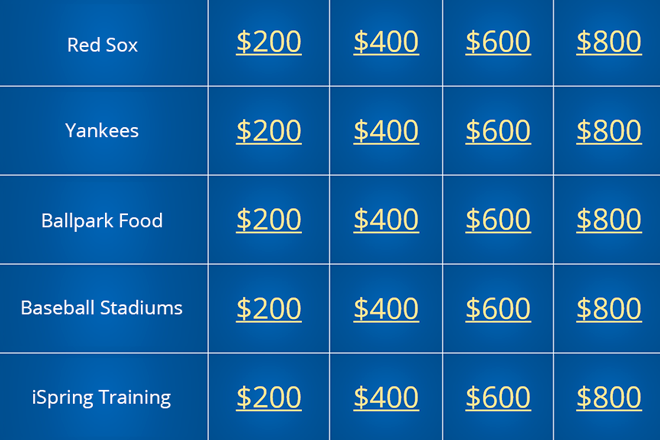
在上面的屏幕截图中,是一个Jeopardy板的复制品。每个单元格都包含普通的超链接。要创建此game,您需要的只是一张桌面幻灯片,带有问题的幻灯片和带有答案的幻灯片。
该图说明了game原理:三种类型的与超链接相连的幻灯片。
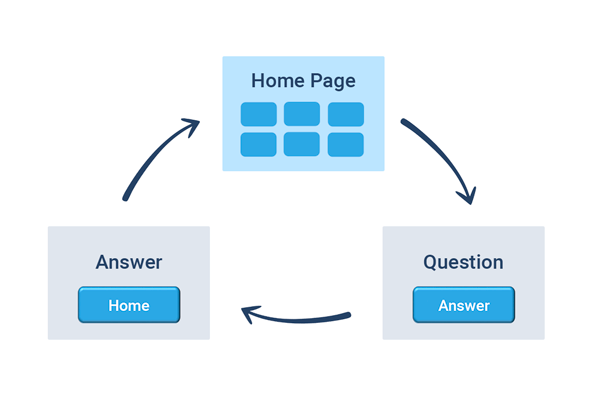
例如,我们选择了“200美元的棒球食品”:当您唱“带我去看球类game”时要购买的两种小吃。然后我们单击“答案”,然后看到:“什么是花生和饼干?”
触发动画
触发器是使滑动元素执行指定动作的功能。例如,当您单击图片时,将出现一个文本框。即使您是PowerPoint的新手,创建触发器也非常容易。
让我们看一个简单的示例,并在幻灯片上添加一些交互式按钮。在您的PowerPoint演示文稿中,转到“插入” ->“形状”,然后选择您喜欢的任何形状。
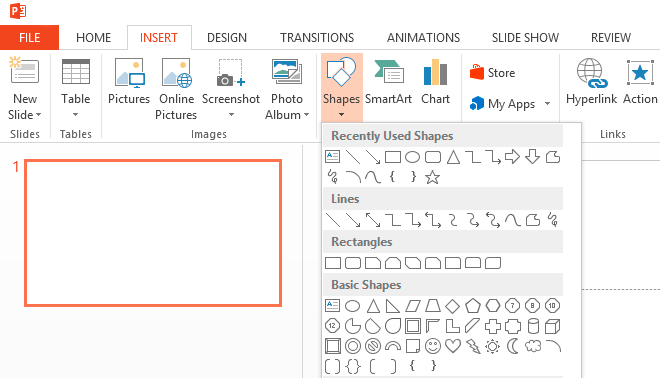
我们将创建三个按钮。要做到这一点,最简单的方法是通过快捷键:按Ctrl + d。
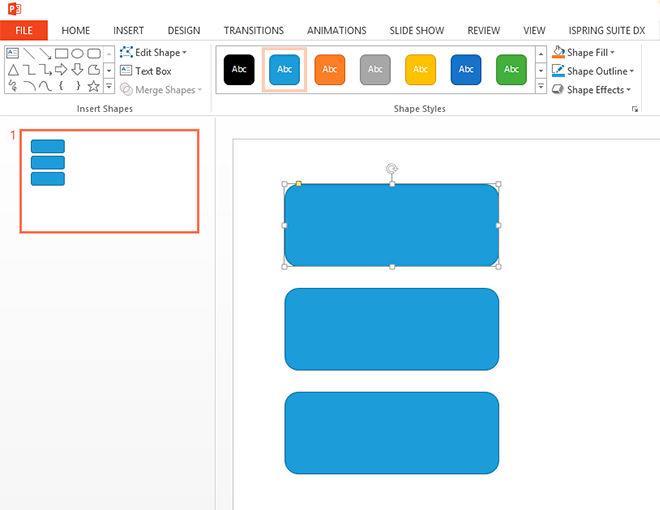
现在,让我们进行操作,以便在单击按钮时看到文本注释。为此,请转至“插入” -> “形状”,然后选择您喜欢的任何形状(在本示例中,我们选择了一个简单的矩形)。选择矩形,然后再次应用神奇Ctrl + D。
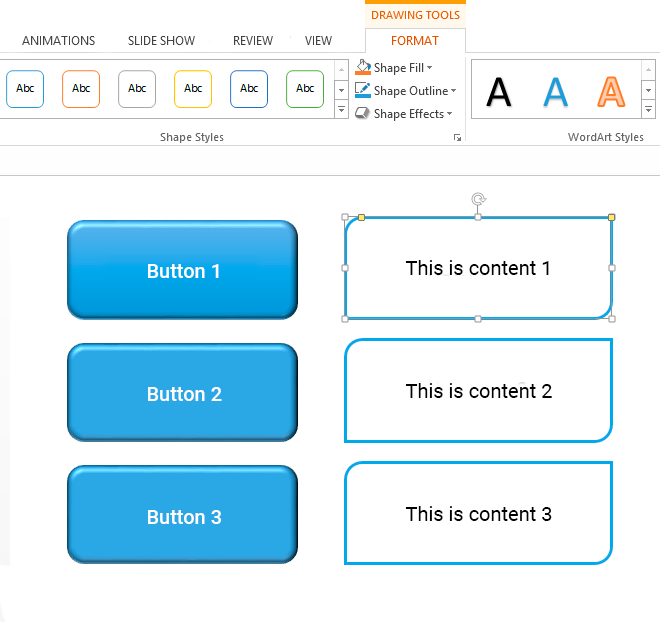
然后,我们需要添加动画,以便矩形显示在幻灯片上。转到“动画”选项卡,选择矩形并应用您喜欢的任何动画效果:例如,“生长和旋转”。
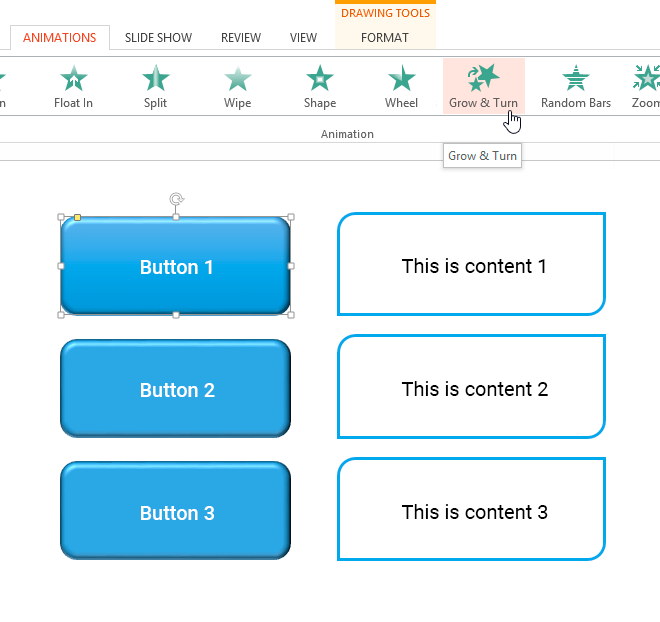
所有动画对象都将在“动画”窗格中列出。您可以设置每个对象的出现时刻:单击开始,从上一个开始或从上一个之后开始。在这种情况下,我们需要在单击幻灯片上的按钮时显示这些矩形。
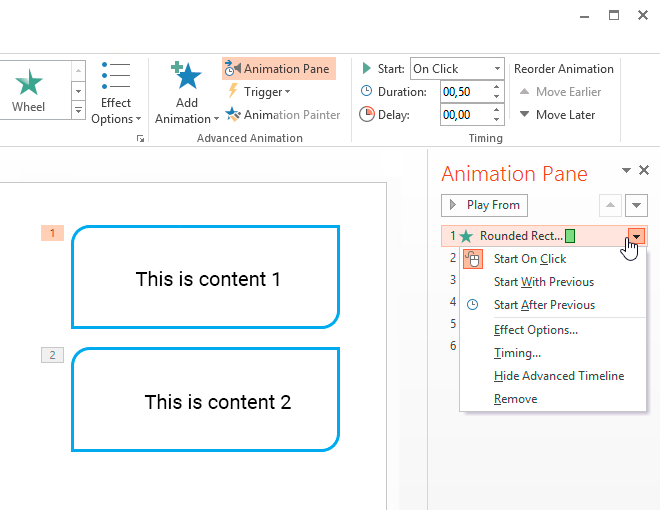
这是一个技巧:单击“动画”功能区上的“触发器”。从下拉菜单中,选择您需要单击以查看矩形的对象。
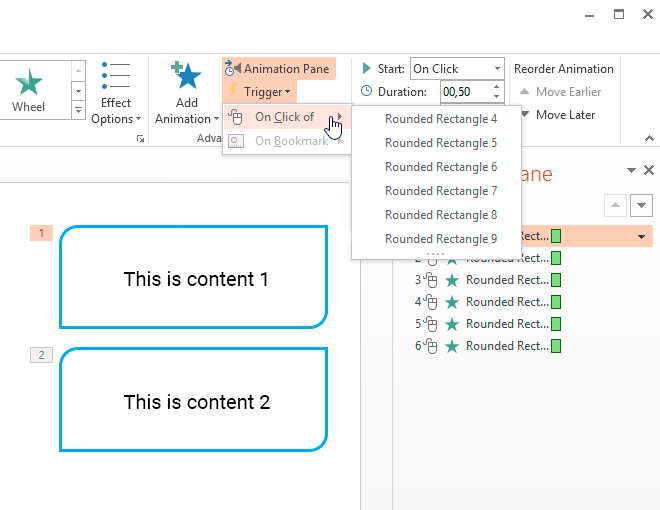
在这里可能会有些棘手。幻灯片上对象的标准名称可能会使您感到困惑,所以让我们给它们指定可识别的名称。转到“首页” -> “选择” -> “选择窗格”。您将在右侧窗格中的幻灯片上看到所有对象的列表。当您单击对象的名称时,它将在幻灯片上突出显示。将对象重命名为以后可以识别的名称。
这是您可以对动画和触发器执行的另一个例子:
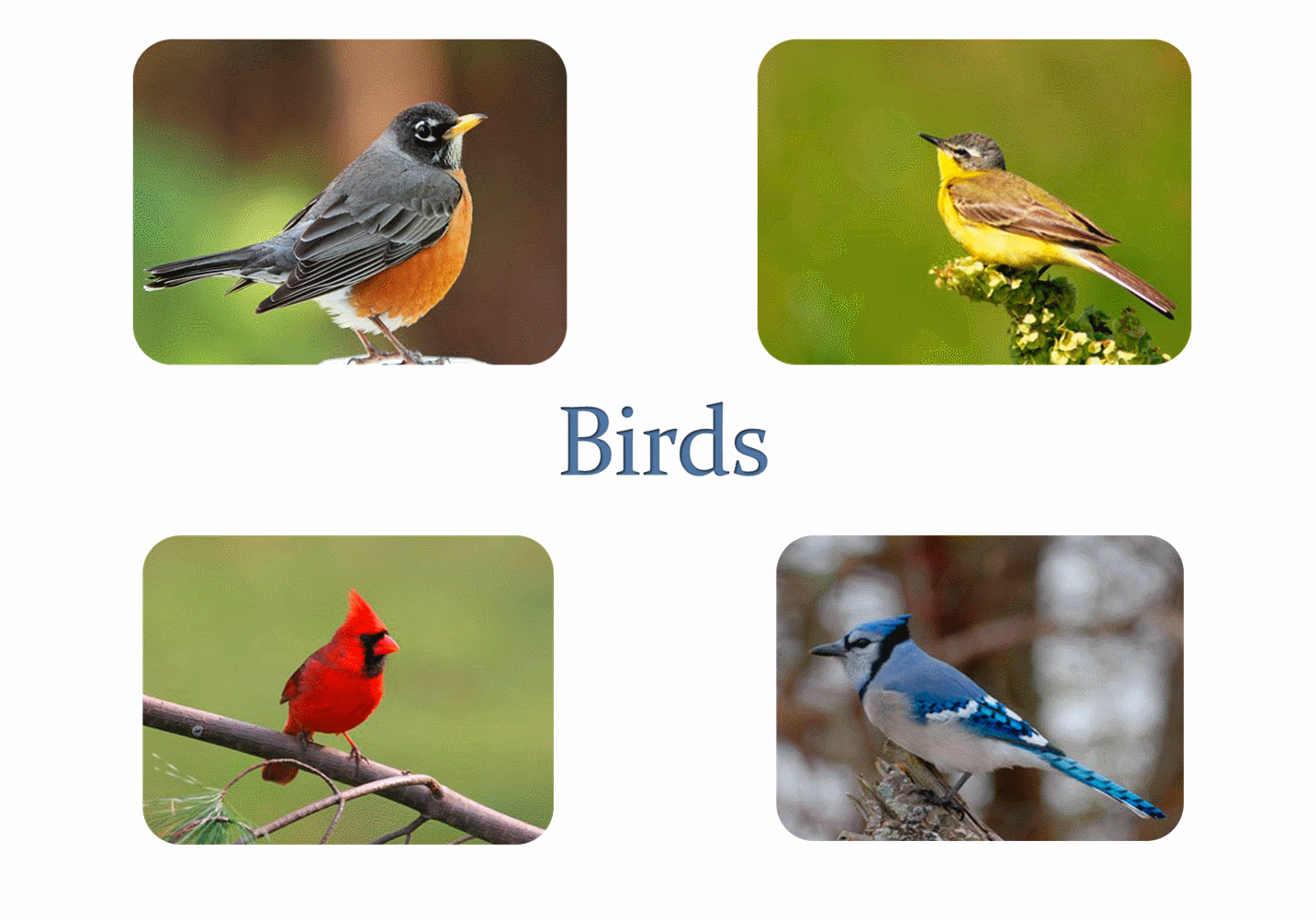
如果您需要以HTML5格式在线发布演示文稿,Mark建议您使用iSpring工具:“我之所以喜欢iSpring的原因之一是,所有PowerPoint效果都在发布后得以保留,并可以在任何设备上流畅地播放。”
测验
如果使用iSpring QuizMaker(iSpring Suite的组件之一),则可以通过分支实现game化。这意味着下一个测试问题将取决于学习者如何回答上一个问题。

例如,您可以创建多个问题组,并设置在答案正确或不正确的情况下将学习者重定向到的位置。如果学习者给出正确的答案,他将回答第二组的问题。如果他错了,他会进入第三个失败者组,或者您可以再给他一个镜头,然后再将他重定向到失败者组。如果学习者克服了失败者的问题,他将回到主要道路。如果他不这样做,最好让他再学习一遍。
可以从每个问题下的“反馈和分支”选项卡中配置分支。指定答案正确或错误时学习者将要回答的问题。

当然,分支本身还不是game化。采用game化方法可以显着改善结果。趋势是课程缩短了。在过去,它们通常是一两个小时。现在一堂课只有十分钟是可以的,所以以简短的测试来支持学习是一个好主意。
它可以像这样工作。在另一堂10分钟的课程之后,学习者看到一条消息:“课程结束了,现在是时候回答三个问题了。”每周一次的竞赛可能会:“本周谁将攀登星山?登顶的唯一方法是不犯错误,也不要将自己引向失败者的问题。

您可以跟踪学习者的每周表现以及他们到达星山的频率。这样,我们将常见的测验扩展为a)game和b)可追踪的game。这两件事都很重要。
演讲大师
iSpring TalkMaster是一种用于进行对话和交流模拟的工具,换句话说,是一种类似于角色扮演game的工具。您可以使用它来培训销售人员、经理或与客户合作的任何其他员工。
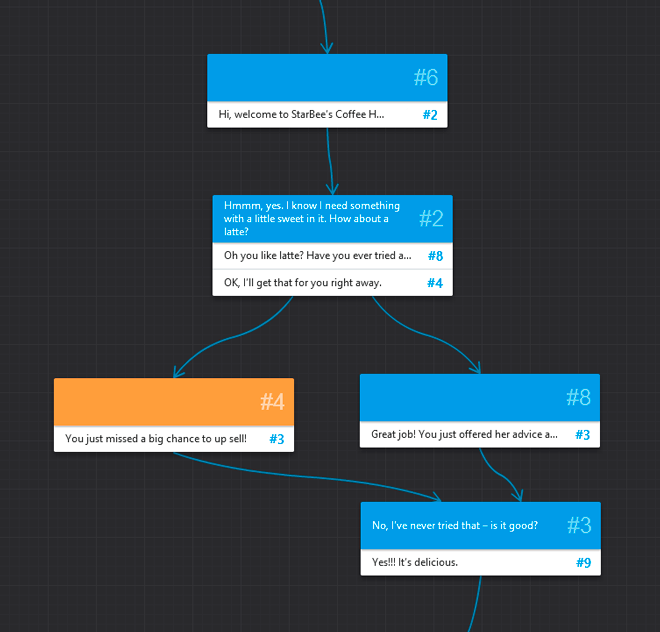
TalkMaster有一个简单的界面:我们创建一个场景,然后选择角色和情况。在我们的示例中,我们在咖啡馆里播放了一个场景。这是一个关于咖啡师吉姆(Jim)和他的客户朱莉娅(Julia)的故事,他爱拿铁,但不知道她今天想要什么。您可以设置一个及格分数,并为每个正确答案授予学习者分数,对不正确答案给予惩罚。

在此交互式模拟器中,您可以轻松创建一个逼真的game,该game将帮助您的学习者掌握其交流技巧并从中获得乐趣。
现在,您可以借助iSpring 创作工具开始对课程、测验和模拟进行game化了。祝好运并玩得开心点!























